Hình Học (Geometry)
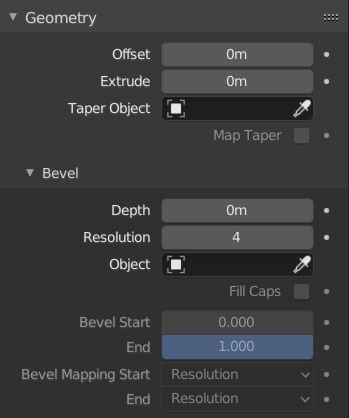
Bảng Hình Học.
- Dịch Chuyển (Offset)
Di chuyển đẩy trồi song song với pháp tuyến của đường cong.
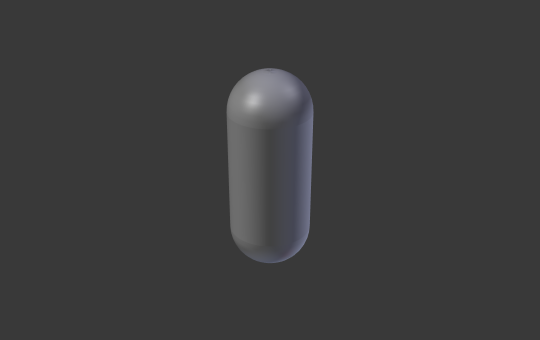
Đường Tròn Bézier dịch chuyển -1, đẩy trồi 0.5, Độ Sâu Bo Tròn 0.25, độ phân giải Bo Tròn 10.
- Đẩy Trồi/Nới (Extrude)
Sẽ đẩy trồi đường cong dọc theo cả trục Z địa phương dương và âm. Chuyển đường cong một chiều thành đường cong hai chiều bằng cách cung cấp chiều cao cho nó. Với tỷ lệ là tổng của cả hai chiều, vuông góc với pháp tuyến của đường cong.
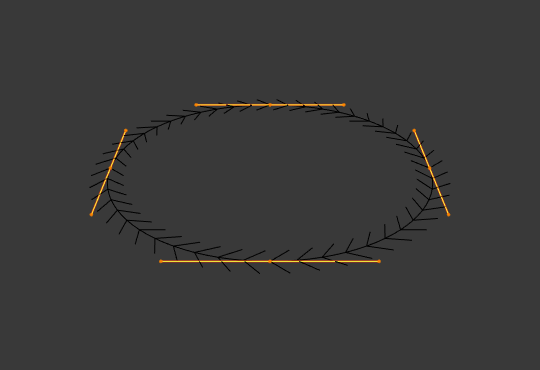
Đường Tròn Bézier 0.0 đẩy trồi (Chế độ Biên Soạn).
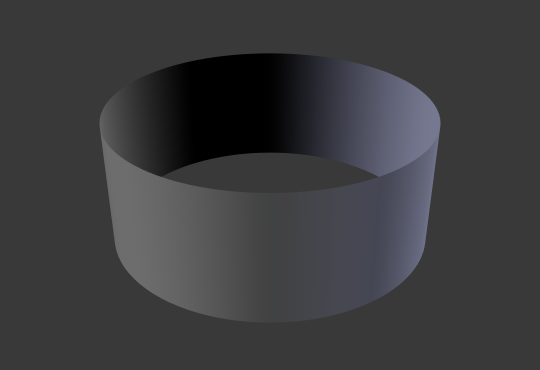
Đẩy Trồi 0.5 (Chế Độ Đối Tượng).
- Đối Tượng Vuốt Thon (Taper Object)
Quá trình vuốt thon một đường cong làm cho nó nhỏ dần về một đầu. Bạn cũng có thể thay đổi tỷ lệ Vuốt Thon đối bằng cách di chuyển/mở rộng/xoay chiều các điểm điều khiển của Đối Tượng Vuốt Thon. Đường cong vuốt thon được tính toán dọc theo trục X cục bộ, sử dụng trục Y cục bộ để điều khiển chiều rộng. Để chức năng này hoạt động, Đối Tượng Vuốt Thon chỉ có thể là một "đường cong mở" khác mà thôi.
Các chi tiết là:
Thao tác vuốt thon được áp dụng độc lập cho toàn bộ các đường cong của đối tượng đẩy trồi.
Chỉ đường cong đầu tiên trong "Đối Tượng Vuốt Thon" được tính toán mà thôi, ngay cả khi bạn có một số phân đoạn tách biệt đi chăng nữa.
Quá trình đổi tỷ lệ bắt đầu tại điểm điều khiển đầu tiên ở bên trái và di chuyển dọc theo đường cong đến điểm điều khiển cuối cùng ở bên phải.
Đổi tỷ lệ âm, (ví dụ: Y cục bộ âm trên đường cong vuốt thon) là một việc cũng có thể thực hiện, song, giả tượng trong kết xuất có thể xuất hiện.
Bạn có thể cần phải tăng độ phân giải của đường cong để xem chi tiết hơn về độ vuốt thon.
Đối Tượng Vuốt Thon được phân phối bởi các điểm điều khiển. Vì vậy, các điểm điều khiển có khoảng cách không đều nhau có thể dễ kéo dài hình dạng vuốt thon hơn. Việc Phân chia các phân đoạn gây cho các điểm đó sử dụng một phần lớn hơn của hình dạng vuốt thon tổng thể.
Với các đường cong khép kín, đường cong vuốt thon trong `Đối Tượng Vuốt Thon hoạt động dọc theo toàn bộ đường cong (chu vi của đối tượng), không chỉ theo chiều dài của đối tượng mà thôi, và thay đổi độ sâu đẩy trồi. Trong những trường hợp này, bạn cần chiều cao tương đối của đường cong vuốt thon của Đối Tượng Vuốt Thon ở cả hai đầu là như nhau, để điểm tuần hoàn (nơi điểm cuối của đường cong nối với điểm đầu) là một chuyển tiếp trơn tru.
Gợi ý
Biên soạn tay cầm và điểm điều khiển của Đối Tượng Vuốt Thon sẽ ngay lập tức thay đổi hình dạng của đối tượng ban đầu.
- Chế Độ Vuốt Thon (Taper Mode)
Đối với các đường cong sử dụng Đối Tượng Vuốt Thon, tùy chọn này xác định phương pháp tính bán kính đường cong hiệu quả từ Đối Tượng Vuốt Thon ra.
- Vượt Quyền (Override):
Bán kính đường cong sẽ bị bỏ qua và bán kính hiệu quả sẽ bằng bán kính vuốt thon.
- Nhân (Multiply):
Bán kính hiệu quả được tính bằng cách nhân bán kính vuốt thon với bán kính đường cong.
- Thêm (Add):
Bán kính hiệu quả được tính bằng cách thêm bán kính vuốt thon vào bán kính đường cong.
Ví dụ về đường cong có bán kính bằng 0 ở một đầu và bán kính bằng một ở đầu kia. 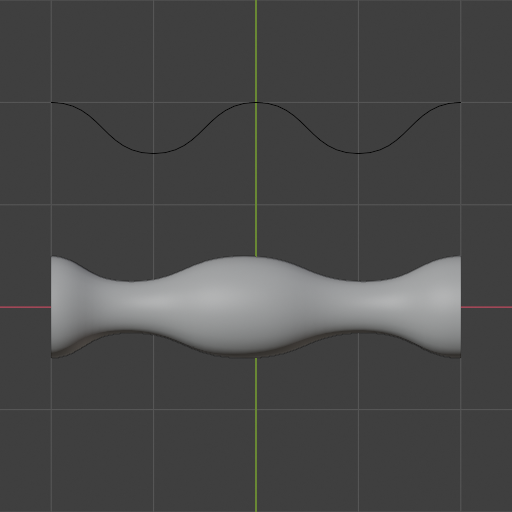
Chế độ vượt quyền.
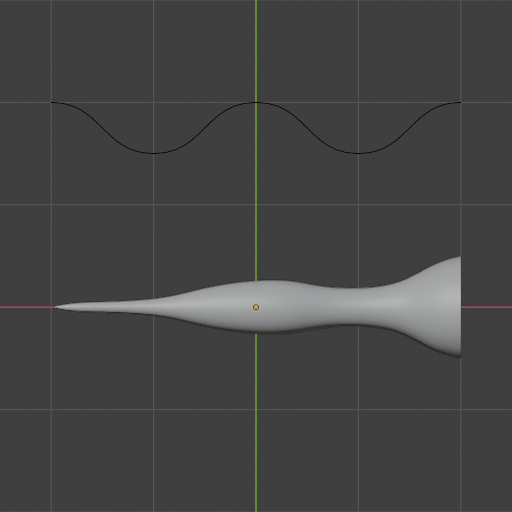
Chế độ nhân.
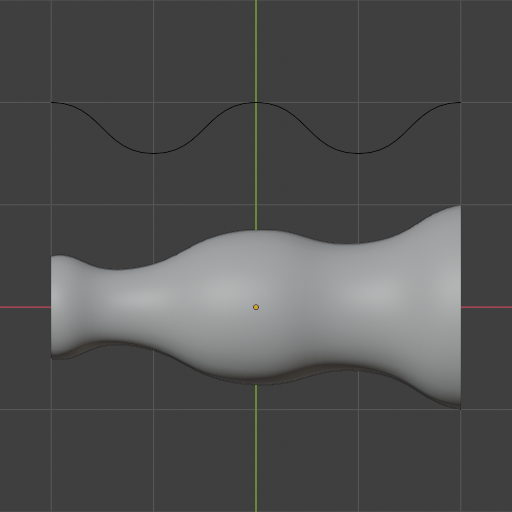
Chế Độ cho thêm Mới.
- Ánh Xạ Vuốt Thon (Map Taper)
Đối với các đường cong sử dụng Đối Tượng Vuốt Thon và với các sửa đổi đối với Hệ Số Bo Tròn Bắt Đầu/Kết Thúc, tùy chọn "Ánh Xạ Vuốt Thon" sẽ áp dụng vuốt thon cho phần bo tròn của đường cong (không phải là toàn bộ đường cong).
Bevel (Bo Tròn)
Tròn (Round)
- Chiều/Độ Sâu (Depth)
Đổi kích thước bo tròn.

Áp dụng một đường cong với các độ sâu Bo Tròn khác nhau (Độ sâu 0.05).

Áp dụng một đường cong với các độ sâu Bo Tròn khác nhau (Độ sâu 0.25).
- Độ Phân Giải (Resolution)
Làm thay đổi độ mịn màng của góc bo tròn.
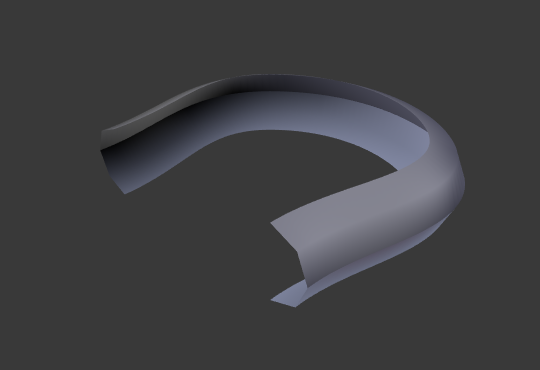
Một đường cong với các độ phân giải khác nhau được áp dụng (Độ phân giải 1).

Một đường cong với các độ phân giải khác nhau được áp dụng (Độ phân giải 12).
- Bịt Kín Đầu (Fill Caps)
Bịt kín các đầu của một đường cong bo tròn.
Object (Đối Tượng)
- Object (Đối Tượng)
Here you can specify a curve object (opened or closed) which will be extruded along the curve. If your object's shape is 3D, it will be projected to its local XY plane before the extrusion. You can check how the projected Object looks like by switching its shape to 2D.
Quan trọng
Phải đảm bảo rằng hình dạng bạn muốn đẩy trồi ra nằm trong bình diện XY cục bộ của Đối Tượng. Nếu nó nằm trong bình diện XZ hoặc YZ cục bộ thi nó sẽ bị thu lại thành một đường nét khi nó được phóng chiếu lên bình diện XY cục bộ. Do đó, hình dạng đẩy trồi sẽ là một mặt phẳng bẹt.

Một đường cong với đường cong Bézier làm Đối Tượng Bo Tròn.
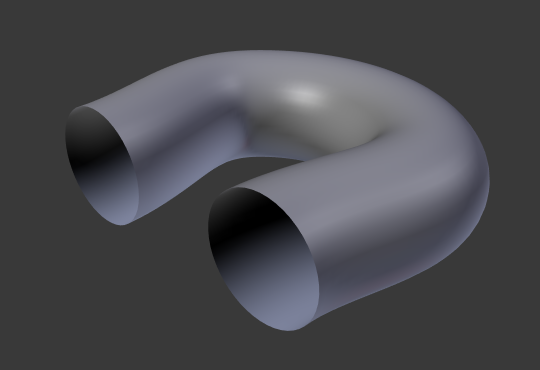
Một đường cong với một vòng tròn Bézier làm Đối Tượng Bo Tròn.
Mặt Cắt (Profile)
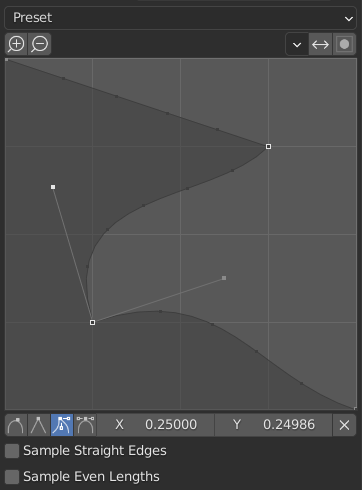
Thành tố điều khiển mặt cắt tùy chỉnh.
Thành Tố Điều Khiển Đường Cong (Curve Widget) này cho phép kiến tạo một mặt cắt do người dùng xác định với độ phức tạp cao hơn so với đơn tham số mặt cắt. Công cụ modal cho phép chuyển đổi mặt cắt tùy chỉnh, song hình dạng của mặt cắt chỉ có thể biên soạn trong bảng các tùy chọn sau khi thao tác đã được xác nhận.
Mặt cắt bắt đầu ở dưới cùng bên phải của thành tố điều khiển và kết thúc ở trên cùng bên trái, như thể nó nằm giữa hai cạnh giao nhau ở một góc vuông vậy. Các điểm điều khiển được kiến tạo trong thành tố điều khiển và sau đó đường dẫn được lấy mẫu với số phân đoạn từ bộ điều chỉnh Bo Tròn.
Ghi chú
Thành tố điều khiển đường cong "Mặt Cắt" sẽ luôn luôn ở tình trạng hoạt động khi các góc cắt được bật lên, bởi vì nó điều khiển hình dạng của các mô hình góc cắt.
- Sắp Đặt Sẵn (Presets)
Các giá trị đặt trước "Hỗ Trợ Đường Vòng" và "Số Phân/Bước" được xây dựng một cách năng động tùy thuộc vào số phân đoạn trong góc bo tròn. Nếu số phân đoạn thay đổi thì chúng ta phải áp dụng lại sắp đặt trước để thấy kết quả của thay đổi.
- Lấy Mẫu Vật (Sampling)
Đầu tiên các mẫu thử nghiệm sẽ được cho thêm vào từng điểm điều khiển một, sau đó nếu có đủ số mẫu thì chúng sẽ được chia đều cho các cạnh. Tùy chọn "Lấy Mẫu Cạnh Thẳng Hàng" sẽ bật/tắt khả năng các mẫu lấy có được cho thêm vào các cạnh có điểm điều khiển sắc cạnh ở hai bên hay không. Nếu không có đủ số mẫu để cung cấp cho mỗi cạnh với số lượng mẫu như nhau thì chúng sẽ chỉ được cho vào các cạnh cong nhất mà thôi. Do đó, số phân đoạn và số điểm điều khiển nên ít nhất phải tương đồng với nhau.
Khởi Đầu & Kết Thúc Ánh Xạ (Start & End Mapping)
- Hệ Số Khởi Đầu, Kết Thúc (Factor Start, End)
Các tùy chọn này xác định vị trí khởi đầu/kết thúc hình học của đường cong. Chức năng này cho phép tạo một đường cong chưa được bao phủ hoàn toàn bằng hình học.
A Start value to 0.5 will start the geometry at 50% of the distance from the start of the curve (in effect shortening the curve). An End value of 0.75 will start the geometry at 25% of the distance from the end of the curve (again, shortening the curve).

Một đường cong không có Hệ Số Khởi Đầu, Kết Thúc.

Một đường cong với hệ số Kết Thúc 0.6.
- Ánh Xạ Điểm Khởi Đầu, Kết Thúc (Mapping Start, End)
Cho phép điều khiển mối quan hệ giữa "Hệ Số Khởi Đầu, Kết Thúc" (số từ 0 đến 1) cùng điểm khởi đầu và điểm kết thúc kết xuất của hình học chốt trục.
- Độ Phân Giải (Resolution):
Ánh xạ hệ số khởi đầu và kết thúc thành số lượng phân chia của một chốt trục (độ phân giải U).
- Số/Phân Đoạn (Segments):
Ánh xạ hệ số khởi đầu và kết thúc thành độ dài của các phân đoạn của nó. Ánh xạ thành các phân đoạn, xử lý các phần chia của mỗi phân đoạn đường cong như thể chúng có cùng độ dài vậy.
- Chốt Trục (Spline):
Ánh xạ hệ số khởi đầu và kết thúc theo chiều dài của một chốt trục.
Một Số Ví Dụ (Examples)
Đường Cong 2D Mở (Open 2D Curve)
The extrusion will create a "wall" or "ribbon" following the curve shape. If using a Bevel Depth, the wall becomes a sort of slide or gutter. If your normals are facing the wrong way you can switch their direction as shown here.

Đường Cong 2D Mở với Alt-C, tô phủ kín được đặt thành 0, dịch chuyển 0, đẩy trồi 0.5, Độ sâu Bo Tròn 0.25, độ phân giải Bo Tròn 10.
Đường Cong 2D Đóng Kín (Closed 2D Curve)
Đây có lẽ là tình huống hữu ích nhất, vì nó sẽ nhanh chóng kiến tạo một thể tích, với (theo mặc định) hai các mặt phẳng và song song lấp đầy hai các mặt của "tường" đẩy trồi. Bạn có thể loại bỏ một hoặc cả hai các mặt này bằng cách chọn chế độ tô phủ kín: cả hai, trước, sau hoặc không.
Độ sâu bo tròn tùy chọn sẽ luôn luôn kiến tạo góc bo tròn 90 độ ở đây.
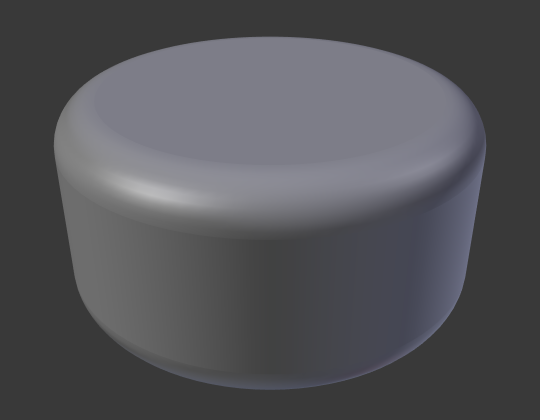
Đường Cong 2D Khép Kín, đẩy trồi 0.5, Độ Sâu Bo Tròn 0.25, độ phân giải Bo Tròn 10, Tô Phủ Kín: Toàn Phần.
Đường Cong 3D (3D Curve)
Ở đây, hiện trạng đường cong có đóng kín hay không không có tầm quan trọng -- bạn sẽ không bao giờ nhận được một thể tích với đường cong 3D đẩy trồi cả, chỉ có một bức tường hoặc một dải băng, giống như với các đường cong 2D mở vậy.
Tuy nhiên, có một tính năng nữa với đường cong 3D: "Xoay Nghiêng" các điểm điều khiển (xem ở trên). Nó sẽ làm cho dải ruy băng xoắn quanh đường cong để kiến tạo dải Mobius, chẳng hạn.
Vuốt Thon (Taper)
Chúng ta hãy vuốt thon một đối tượng đẩy trồi đường cong đơn giản bằng cách sử dụng một đường cong vuốt thon. Cho thêm một đường cong vào, sau đó thoát khỏi Chế độ Biên Soạn. Cho thêm một cái khác (một cái đóng kín, giống như một vòng tròn); gọi nó là "BevelCurve", và nhập tên của nó vào trường "Đường Cong" của đường cong đầu tiên (thẻ "Đường Cong"). Lúc này, chúng ta có một đường ống. Cho thêm một đường cong thứ ba khi ở Chế Độ Đối Tượng và gọi nó là "TaperCurve". Điều chỉnh điểm điều khiển bên trái bằng cách nâng nó lên khoảng 5 đơn vị.
Bây giờ quay lại thẻ Đối Tượng và biên soạn trường "Đối Tượng Vuốt Thon" của đường cong đầu tiên trong bảng Hình Học để tham chiếu đến đường cong vuốt thon mới mà chúng ta gọi là "TaperCurve". Khi bạn nhấn Enter thì đường cong vuốt thon được áp dụng ngay lập tức, với kết quả được hiển thị trong hình minh họa Đường cong hình tròn được đặt làm Đối Tượng Bo Tròn..
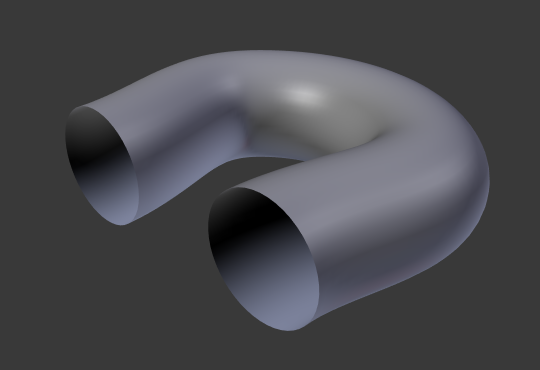
Đường cong hình tròn được đặt làm Đối Tượng Bo Tròn. |

Vuốt thon đường cong đẩy trồi. |
Bạn có thể thấy "đường cong vuốt thon" đang được áp dụng cho "đối tượng đã được đẩy trồi". Lưu ý rằng thể tích của đường ống thu nhỏ lại như thế nào khi đường cong vuốt thon đi từ trái sang phải. Nếu đường cong vuốt thon đi xuống dưới đây trục Y cục bộ thì bên trong của ống sẽ trở thành bên ngoài, dẫn đến kết xuất ra các giả tượng. Đương nhiên với tư cách là một nghệ sĩ, điều đó có thể là những gì bạn đang tìm kiếm chăng!
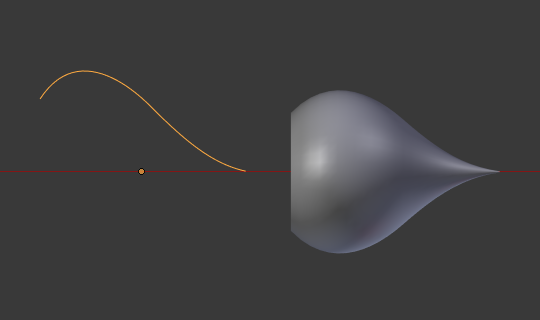
Ví dụ về vuốt thon 1.
Trong hình minh họa Ví dụ về vuốt thon 1. bạn có thể thấy rõ ảnh hưởng của đường cong vuốt thon bên trái đối với đối tượng đường cong bên phải. Ở đây, đường cong vuốt thon bên trái nằm gần với tọa độ gốc của đối tượng hơn và điều đó cho kết quả một đối tượng có đường cong nhỏ hơn ở bên phải.
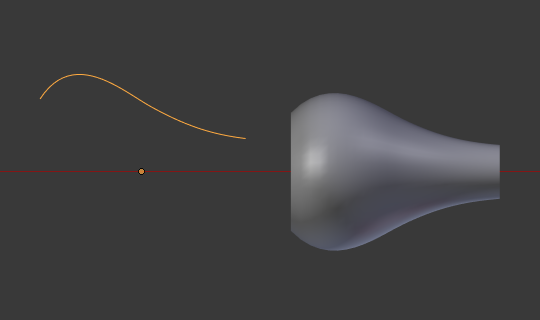
Ví dụ về vuốt thon 2.
Trong hình minh họa Ví dụ về vuốt thon 2., một điểm điều khiển trong đường cong vuốt thon ở bên trái được di chuyển ra xa khỏi tọa độ gốc và điều đó mang lại kết quả rộng hơn cho đối tượng đường cong ở bên phải.
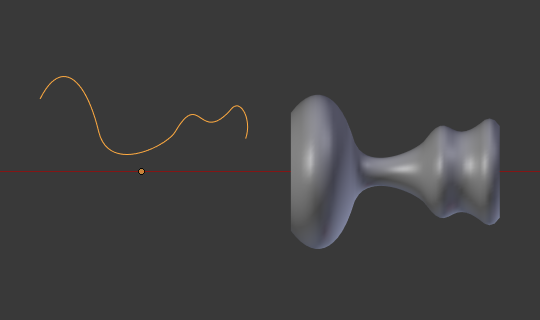
Ví dụ về độ vuốt thon 3.
Trong hình minh họa Ví dụ về độ vuốt thon 3., chúng ta thấy việc sử dụng một đường cong vuốt thon bất thường hơn được áp dụng cho một đường cong hình tròn.

Ví dụ Đẩy Trồi Bo Tròn với Xoay Nghiêng.